Економія заряду. 10 функцій, які варто вимкнути або змінити у смартфоні
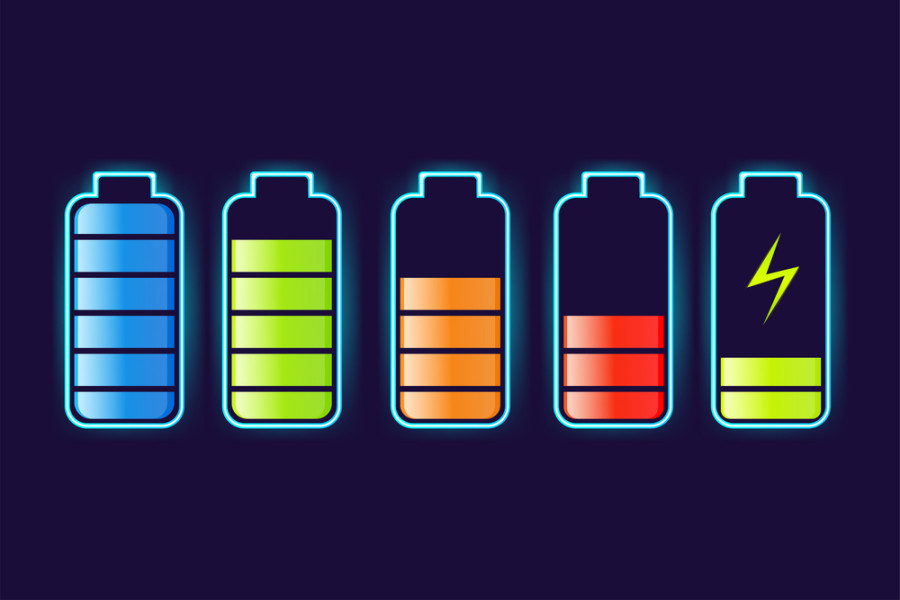
Незалежно від того, чи ви є новачком або досвідченим ветераном Android, ви захочете внести деякі зміни в налаштування свого смартфона, пише HB.
Якщо ви хочете налаштувати свою конфіденційність та безпеку, заощадити заряд батареї або підвищити продуктивність, ось які дії ви повинні внести в меню налаштувань Android:
Вимкнути персональну рекламу
Існує шокуюча кількість речей, які Google знає про вас. Його величезна система відстеження є причиною того, що ви бачите такі точно підібрані оголошення. Наприклад, якщо ви виконуєте пошук на робочому столі про навушники з шумопоглинанням, ви можете швидко побачити їхню рекламу в Інтернеті. Якщо ви параноїдально ставитеся до своєї конфіденційності, є простий спосіб взяти її під контроль.
- Відкрийте Установки.
- Перейдіть до Google > Реклама.
- Натисніть Видалити рекламний ідентифікатор та натисніть Вимкнути персональну рекламу на наступній сторінці.
Зверніть увагу: хоча ви, як і раніше, бачитимете рекламу в додатках для Android з рекламою, вона не буде ґрунтуватися на ваших інтересах.
Приховати повідомлення з екрана блокування
Як ви знаєте, ви можете взаємодіяти з повідомленнями з різних програм прямо з екрана блокування. Хоча це зручно, це також означає, що будь-хто може переглядати ваші повідомлення, навіть якщо ваш телефон заблоковано. На щастя, можна приховати вміст повідомлень на екрані блокування. По-перше, вам необхідно захистити свій телефон Android за допомогою пароля, графічного ключа або PIN-коду. Як тільки ви це зробите, ось як приховати вміст сповіщення.
- Відкрийте Установки > Повідомлення (або Центр повідомлень).
- Виберіть Екран блокування у розділі Стиль сповіщень.
- Натисніть Повідомлення, щоб відобразити їх, і виберіть Показати повідомлення, але приховати вміст. Цей параметр буде застосовуватись до всіх ваших програм.
- Щоб вимкнути повідомлення на екрані блокування окремих програм, натисніть кнопку Вимкнути.
Тепер у ваших повідомленнях відображатиметься лише назва програми, а не саме повідомлення. Вам потрібно буде розблокувати пристрій, щоб переглянути повідомлення.
Регулювання часу очікування екрана та поведінка блокування
За промовчанням екран телефону Android автоматично вимикається після встановленого періоду бездіяльності, щоб продовжити термін служби акумулятора. Але екран блокування спрацьовує лише за кілька секунд. Зловмисники потенційно можуть отримати доступ до розблокованого пристрою, якщо ви залишите його без нагляду протягом цього періоду.
Рекомендується зменшити час очікування. Для цього:
- Перейдіть до Установки > Екран та яскравість > Час очікування.
- Виберіть найменшу кількість секунд, після якої екран вимкнеться.
Після того, як ви зменшили час очікування екрану, настав час змусити екран блокування спрацьовувати, як тільки екран вимикається.
- Перейдіть до Установки > Безпека та виберіть піктограму шестерні біля Блокування екрана.
- Перейдіть до блокування після закінчення часу очікування екрана та виберіть пункт Негайно.
- На цій же сторінці увімкніть Power Button Instant Locks.
Змінити DNS-сервер вашого телефону
DNS або система доменних імен потрібна для підключення до різних веб-сайтів в Інтернеті. Це як телефонна книга інтернету. Налаштування DNS може збільшити швидкість вашого Інтернету та загальний досвід перегляду. Ось як ви можете змінити DNS в налаштуваннях Android:
- Перейдіть до Установки > Інші з’єднання.
- Тут можна побачити можливість ввести приватний DNS. Натисніть на неї.
- Введіть ім’я хоста DNS під назвою хоста приватного постачальника DNS.
Двома популярними DNS-серверами є Google DNS та Cloudflare DNS. Ось імена хостів для цих DNS-серверів:
- Google DNS: dns.google
- Cloudflare: один.один.один.один
Включити постійний числовий рядок у Gboard
Якщо ваша робота пов’язана з числами, перемикання клавіатури між числовим та алфавітним режимами може виявитися скрутним. Якщо ви використовуєте Gboard, ви можете увімкнути постійний числовий рядок у верхній частині клавіатури. Це чудовий спосіб використовувати зростаючу площу екрана на мобільних пристроях.
- Відкрийте Gboard і торкніться піктограми шестерні, щоб перейти до налаштувань клавіатури Gboard.
- Торкніться Установки.
- Увімкніть числовий рядок.
Ви повинні побачити постійний числовий ряд у верхній частині клавіатури. Це може допомогти вам суттєво збільшити швидкість набору тексту.
Увімкнути Нічний режим та Комфорт для очей
Використання смартфона протягом тривалого часу може позначитися на вашому зорі та сні. Це може бути пов’язане з яскравістю та колірними тонами екрана. Отже, найкращий спосіб захистити ваші очі та режим сну – включити опцію Night Light (Нічний режим) та Eye Care (Комфорт для очей) в налаштуваннях Android.
- Перейдіть до Установки > Екран та яскравість.
- Виберіть Night Light та Eye Care.
- Ви можете включити його негайно, або запланувати його автоматичне включення від заходу сонця до схід сонця.
Цей параметр забарвлює екран у жовтий колір, що робить його більш придатним для перегляду та читання, а також зменшує відблиски в умовах низького освітлення. Швидше за все, це також допоможе вам заснути.
Вимкнути та приховати небажані програми на телефоні
Телефони Android різних виробників поставляються з встановленим безліччю програм, які вам можуть навіть не знадобитися. Деякі з цих програм також можуть час від часу надсилати докучливі повідомлення.
- Перейдіть до Установки > Програми.
- Перейдіть до Переглянути всі програми, щоб відкрити список інстальованих програм.
- Натисніть на програму, яка вам не потрібна, щоб відкрити її налаштування.
- Якщо ви бажаєте вимкнути повідомлення, натисніть Повідомлення і вимкніть його.
- Ви також можете повністю відключити програму, натиснувши Примусово зупинити, а потім Вимкнути в нижній частині екрана.
Ви повинні бути обережні при повному вимкненні програми, тому що відключення системної програми може зламати ваш телефон. Переконайтеся, що те, що ви відключаєте, не пов’язане з функціональністю системи.
Вимкнути автоматичну яскравість
Ви коли-небудь помічали, що ваш екран раптово тьмяніє або стає яскравішим сам по собі? Це автоматична яскравість, також відома як адаптивна яскравість. Хоча це корисно в теорії, для деяких воно може надмірно компенсувати або змінитись раптово. Якщо ви знаходите це занадто різким, ви можете вимкнути її.
- Перейдіть до Установки > Установки дисплея > Яскравість екрана.
- Вручну перемістіть повзунок на бажану яскравість.
- Вимкніть функцію автоматичної яскравості.
Заборонити пошук мереж Wi-Fi та Bluetooth-пристроїв
На постійний пошук мереж та пристроїв смартфон витрачає чимало енергії, відповідно, батарея розряджається швидше. Щоб заощадити заряд, рекомендується вимкнути цю функцію.
- У налаштуваннях смартфона відкрийте розділ Розташування.
- Виберіть Пошук мереж Wi-Fi та пристроїв Bluetooth > Деактивуйте обидва повзунки.
Вимкнути постійне використання розташування
Постійний доступ смартфона до даних GPS не тільки швидше розряджає пристрій, а може поширювати ваші особисті дані третім особам. При налаштуванні будь-якої програми, де потрібний лоступ до розташування, потрібно вибрати Дозволяти доступ лише під час використання програми.
- Відкрийте налаштування смартфона та виберіть Усі програми.
- Виберіть потрібну програму та натисніть на рядок Дозволи.
- У розділі Дозволено знайдіть Розташування та виберіть потрібний варіант доступу.
